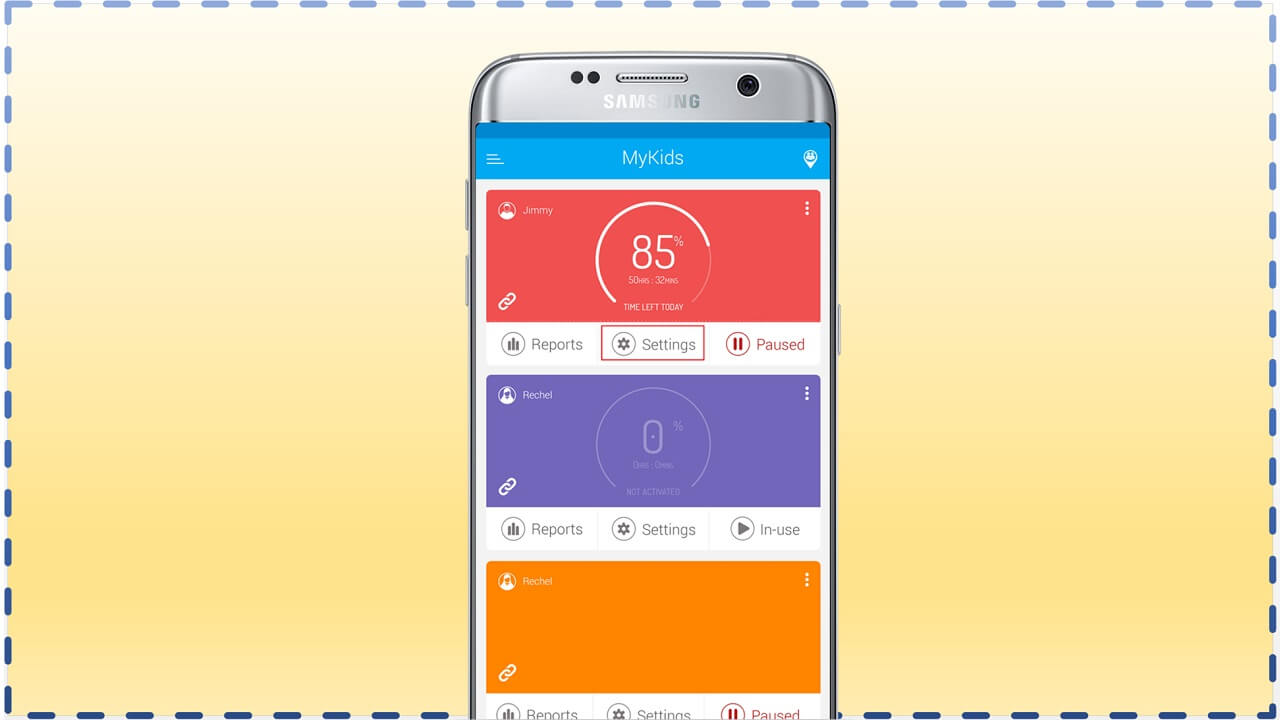
Akıllı telefon bağımlılığı günümüz dünyasında bir sorundur. Bilerek veya bilmeyerek, kendinizi telefonunuzu elinize alıp akılsızca Instagram’da gezinirken, e-postaları kontrol ederken veya Whatsapp mesajlarına yetişirken buluyorsunuz. Bu nedenle ekran başında geçirdiğiniz süreyi, bir günde telefonunuza bakmak için harcadığınız süreyi bilmek önemlidir.
Gün boyunca telefonunuzun ekranına bakarak sadece birkaç saat geçirdiğinizi mi düşünüyorsunuz? Gerçek şu ki, ekran süreniz muhtemelen beklediğinizden çok daha yüksek. Yeni kısa mesajları, Whatsapp mesajlarını ve e-postaları sürekli kontrol etmek hızlı bir şekilde toplanır. Önemli bir bildirimi veya mesajı kaçırabileceğinizden endişeleniyorsanız, iyi bir akıllı saat endişenizi gidermeye yardımcı olabilir ve bir süreliğine tamamen fişten çekene kadar bir köprü görevi görebilir.
Android’de ekran süresi nasıl kontrol edilir
Android telefonunuzda Dijital Denge özelliği olduğu sürece ekran sürenizi kontrol etmek kolaydır.
- Uygulama çekmecesini açın.
- Ayarlar uygulamasına dokunun.
- Dijital Denge ve ebeveyn denetimlerini seçin.
Ekranda, uygulama kullanımınızın dökümünü görüntüleyen Dijital Denge tablosu görüntülenir. Uygulama kullanımınızın daha ayrıntılı bir dökümü için, ekran süresi panosuna erişmek üzere pasta grafiğine dokunun. Buradan, telefon kullanım alışkanlıklarınız hakkında daha fazla bilgi için ekran süresi geçmişinizi gözden geçirin.
Ana ekranınıza bir ekran süresi widget’ı nasıl eklenir
Ekran sürenizi sık sık kontrol ediyorsanız, Android telefonunuzun ana ekranına bir ekran süresi widget’ı ekleyebilirsiniz. Widget, Android 9 veya sonraki sürümleri çalıştıran cihazlarda kullanılabilir.
- Telefonunuzun ana ekranında boş bir alana uzun basın.
- Widget‘lar’a dokunun.
- Dijital Denge widget’ını seçin.
- Widget üç boyutta gelir ve değişen miktarda bilgi görüntüler. Tercihinize göre boyutu seçin.
Dijital Denge simgesini uygulama çekmecenize nasıl eklersiniz?
Digital Wellbeing’de ekran süresine erişmek için her zaman Ayarlar menüsüne atlamanıza veya widget’ı kullanmanıza gerek yoktur. Uygulamaya bu şekilde erişmeyi tercih ederseniz, uygulama çekmecesinde görünebilir, ancak önce ilgili seçeneği etkinleştirmeniz gerekir.
- Uygulama çekmecesini açın.
- Ayarlar uygulamasına dokunun.
- Dijital Denge ve ebeveyn denetimlerini seçin.
- Aşağı kaydırın ve uygulama listesi seçeneğinde Simgeyi göster seçeneğini etkinleştirin.
Samsung telefonlarda, Dijital Denge sayfasının sağ üst köşesindeki üç noktalı taşma menü düğmesine dokunun, Ayarlar‘ı seçin ve ardından Uygulamalarda Dijital Dengeyi Göster‘i açın.
Dijital Denge ekran süreniz neyi gösteriyor?
Dijital Denge panosu, günlük olarak telefonunuza ne kadar baktığınız ve çeşitli uygulamalarda geçirdiğiniz süre de dahil olmak üzere ekran başında geçirdiğiniz sürenin bir özetini gösterir. Bu, işinizi yapmak için ne kadar süre kullandığınız ve sosyal medya uygulamalarına veya oyunlarına ne kadar zaman harcadığınız gibi telefon kullanım alışkanlıklarınız hakkında fikir edinmenin harika bir yoludur.
Digital Wellbeing ayrıca telefonunuzun kilidinin kaç kez açıldığını ve gün boyunca alınan bildirimlerin sayısını da listeler. Numara üst taraftaysa, Android telefonunuzdaki bildirimleri daha iyi yönetmek için bu ipuçlarını izleyin.
Digital Wellbeing’in ekran süresi, akıllı telefon kullanımınızı perspektife koymanıza yardımcı olur. Telefonlarını e-postalarını, Whatsapp mesajlarını ve daha fazlasını kontrol etmek için kullanan çalışan profesyoneller, ortalama üç ila dört saatlik bir ekran süresine sahip olacaklar. Bundan daha yüksek herhangi bir şey, normdan ziyade istisna olmalıdır.
Telefonunuzu uzun süre kullanmak pil ömrünü olumsuz etkileyebilir. Bu nedenle, ekran süresi panosu Temple Run 2’yi saatlerce oynadığınızı gösteriyorsa, zayıf pil ömrü için yalnızca kendinizi suçlamalısınız.
Digital Wellbeing’in ekran süresi özelliği, Android telefonlar ve tabletler için kullanılabilir. Çocuğunuza çalışması için bir Android tablet verdiyseniz, cihazın nasıl kullanıldığına dair bir genel bakış elde etmek için ekran başında kalma süresini kullanın.
Çeşitli Dijital Denge araçları, iş-yaşam dengenize akıl sağlığı getirmenize yardımcı olabilir. Bunu başarmak için Android telefonunuzda Dijital Denge kurmayı düşünün.
Ekran sürenizi sınırlamak için uygulama zamanlayıcıları nasıl ayarlanır?
Digital Wellbeing’de uygulama zamanlayıcıları ayarlayarak belirli uygulamaların kullanımını azaltabilirsiniz. Bir uygulamayı günlük olarak kullanmanız gereken süreyi belirtmek için bu özelliği kullanın. Bu kota tükendiğinde, Digital Wellbeing, bu uygulamayı refahınız için erişilemez hale getirir.
- Uygulama çekmecesini açın.
- Ayarlar uygulamasına dokunun.
- Dijital Denge ve ebeveyn denetimlerini seçin.
- Dijital Denge pasta grafiğine dokunun.
- Kullanım sınırı belirlemek istediğiniz uygulama adının yanındaki kum saati simgesine dokunun.
- Bu uygulamayı günlük olarak kullanmak istediğiniz maksimum süreyi belirtin. Zamanlayıcı her gün gece yarısı sıfırlanır.
Bir uygulamanın zaman sınırı dolduğunda simgesi grileşir. Başlattığınızda, zamanlayıcının tükendiğini ve uygulamanın yalnızca yarından itibaren kullanılabileceğini söyleyen bir istem görüntülenir. Birden fazla uygulama için uygulama zamanlayıcıları ayarlamak mümkündür.
Android’in Dijital Denge ekran süresi uygulaması, iOS ile karşılaştırıldığında ciddi şekilde sınırlıdır. iPhone’larda, Android’de mümkün olmayan çeşitli günler için farklı zaman sınırları belirleyebilirsiniz. Benzer şekilde, günlük kota tükendiyse, Android’de ek beş dakikalık uygulama kullanım süresi talep edemezsiniz. Uygulama zamanlayıcıları, çocuğunuzun eğitim amaçlı olmayan uygulamalardaki etkinliğini sınırlamak için harika bir yol sağlar.
Diğer uygulamalardan kaynaklanan dikkat dağınıklığını önlemek için Odak modu nasıl kurulur
E-postaları, Whatsapp mesajlarını veya diğer etkinlikleri kontrol ederken sosyal medya uygulamalarından gelen bildirimlerle sık sık dikkatiniz dağılıyorsa Odak modunu ayarlayın. Örneğin, çalışma saatlerine kadar Facebook, Instagram ve Gmail’den gelen bildirimleri duraklatın. Böyle bir kullanım durumu için bir Odak modu ayarlayın.
- Uygulama çekmecesini açın.
- Ayarlar uygulamasına dokunun.
- Dijital Denge ve ebeveyn denetimlerini seçin
- Aşağı kaydırın ve Odak modu‘na dokunun.
- Engellemek istediğiniz dikkat dağıtıcı uygulamaları seçin.
- Bir program ayarla‘ya dokunun.
- Odak modunun kendini otomatik olarak etkinleştireceği zamanı ve günleri seçin.
- Onaylamak için Ayarla‘ya dokunun.
Odak modu, belirtilen zamanlama sırasında otomatik olarak açılır ve seçilen uygulamalardan gelen bildirimleri engeller.
Android’in yardımcı araçlarıyla ekran başında geçirdiğiniz sürenin kontrolünü elinize alın
Akıllı telefonunuza veya sosyal medya uygulamalarına bağımlıysanız, ekran başında geçirdiğiniz süreyi sınırlamak için Android’deki Dijital Denge araçlarını kullanın. İş-yaşam dengesini daha iyi yönetmek için Odak modundan ve uygulama zamanlayıcılarından yararlanın.
Dijital denge, ancak belirli bir dereceye kadar yardımcı olur. Bundan sonra, uyurken veya tatildeyken istenmeyen bildirimlerin sizi rahatsız etmesini önlemek için Android telefonunuzda Rahatsız Etmeyin modunu ayarlayın.





